Spill, sport, teknologiklubber og mer! Med Fellesskap i Microsoft Teams (gratis) kan du opprette fellesskap basert på interessene dine og komme i kontakt med andre som deler lidenskapen din. Lær hvordan du blir en del av det utvalgte fellesskapsprogrammet for en mulighet til å få fellesskapet promotert på Teams (gratis)-hjemmesiden, slik at andre brukere enkelt kan oppdage fellesskapet ditt!
 |
 |
 |
 |
|||||||
Trinn 1: Slik gjør du fellesskapet ditt til en god kandidat for det utvalgte fellesskapsprogrammet
Selv om det finnes forskjellige grupper i Fellesskap i Teams, fokuserer funksjonsfellesskapsprogrammet på emnerelaterte grupper. Det utvalgte fellesskapsprogrammet kan bidra til å øke synligheten til et fellesskap og gir brukerne mulighet til å se det i anbefalingene sine om Utforsk fellesskap i Microsoft Teams (gratis). Nå er det en måte å utvide medlemskapet på!
Pass på å se gjennom og kontrollere fellesskapet for følgende elementer før du sender inn programmet.
-
Her er noen foreslåtte emner du kan vurdere for fellesskapet. Idretter, frivillighet, spilling, profesjonell/læring, kunst og kulturer, hobbyer, livsstil, dyr, meme/morsomme ting, anime og støttegrupper.
-
Fyll ut fellesskapsdetaljene. Kontroller fellesskapets navn, avatar, beskrivelse og retningslinjer. Kontroller at navnet er riktig, og at avataren din er relevant og unik. Pass også på at du oppgir en beskrivelse av fellesskapet som formidler hva fellesskapet handler om. Å angi retningslinjer er en god måte å formidle gjøremål og ikke til nåværende og potensielle medlemmer på.
-
Gjør fellesskapet offentlig. Hvis du vil vises i Søk og anbefalinger og kvalifisere seg som et utvalgt fellesskap, må et fellesskap være offentlig.
-
Hold fellesskapet åpent . Slå av Be om godkjenning for å bli med for å åpne fellesskapet for potensielle medlemmer.
-
Tilpass fellesskapet. Legg til et unikt banner , og opprett kanaler for å engasjere fellesskapsmedlemmer.
Vi ser også etter fellesskap med en aktiv medlemsbase, uansett hvor liten, og samfunnseiere som tar skritt for å holde fellesskapet engasjert.
Trinn 2: Få fellesskapet ditt utvalgt
Hvis du vil ha muligheten til å delta i det utvalgte fellesskapsprogrammet, finnes det flere måter å sende inn programmet på.
Du kan søke om å bli omtalt med et eksisterende fellesskap eller opprette et nytt.
Obs!: Endringene i fellesskapet under innsendingsprosessen vises når du har fullført programmet.
Hvis du vil sende inn et program for et eksisterende fellesskap, må du være eieren.
-
Trykk Hjem nederst til venstre på skjermen i Teams.
-
Gå til fellesskapet du vil fremheve, og trykk deretter på fellesskapsnavnet øverst til venstre.
-
Trykk Fremheve fellesskapet , og fyll ut detaljene for fellesskapet.
-
Trykk Neste for å sende inn endringer, eller trykk pilen øverst til venstre på skjermen for å avslutte uten å sende inn endringer.
-
Skriv inn en kort beskrivelse av hvorfor du vil ha fellesskapet ditt utvalgt, og trykk deretter Send.
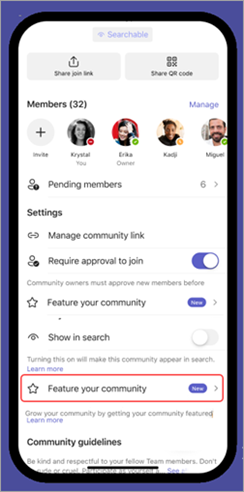
-
Når du ser meldingen i Teams, trykker du Funksjon i fellesskapet.
-
Det neste trinnet avhenger av om du er en multiplum eller én enkelt fellesskapseier.
-
Hvis du har flere fellesskap, trykker du fellesskapet du vil fremheve, og deretter fyller du ut eller oppdaterer fellesskapsdetaljene.
-
Hvis du har ett enkelt fellesskap, kan du fylle ut eller oppdatere detaljene for fellesskapet.
-
-
Trykk Neste for å sende inn endringer, eller trykk pilen øverst til venstre på skjermen for å avslutte uten å sende inn endringer.
-
Skriv inn en kort beskrivelse av hvorfor du vil ha fellesskapet ditt utvalgt, og trykk deretter Send.
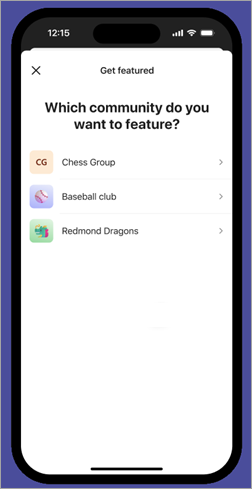
-
Trykk Hjem nederst til høyre på skjermen i Teams.
-
Gå til Utforsk fellesskap > Se mer.
-
Når Utforsk fellesskap åpnes, trykker du På Få fellesskapet ditt utvalgt.
-
Det neste trinnet avhenger av om du er en multiplum eller én enkelt fellesskapseier.
-
Hvis du har flere fellesskap, trykker du fellesskapet du vil fremheve, og deretter fyller du ut eller oppdaterer fellesskapsdetaljene.
-
Hvis du har ett enkelt fellesskap, kan du fylle ut eller oppdatere detaljene for fellesskapet.
-
-
Trykk Neste for å sende inn endringer, eller trykk pilen øverst til venstre på skjermen for å avslutte uten å sende inn endringer.
-
Skriv inn en kort beskrivelse av hvorfor du vil ha fellesskapet ditt utvalgt, og trykk deretter Send.
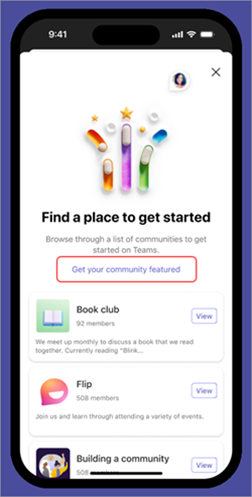
Du kan opprette et nytt fellesskap og sende inn et program for å delta i det aktuelle fellesskapsprogrammet.
Hvis du vil starte fellesskapet, kan du bruke en mal og deretter søke om å få den fremhevet. Du kan bruke fellesskapsinnstillinger.
Du kan søke om å bli omtalt med et eksisterende fellesskap eller opprette et nytt.
Obs!: Endringene i fellesskapet under innsendingsprosessen vises når du har fullført programmet.
Hvis du vil sende inn et program for et eksisterende fellesskap, må du være eieren.
-
Velg Fellesskap fra venstre side av skjermen i Teams.
-
Gå til fellesskapet du vil fremheve, og velg deretter Flere alternativer på tvers av fellesskapsnavnet.
-
Velg Fremheve fellesskapet , og fyll ut eller oppdater detaljene for fellesskapet.
-
Velg Neste for å sende inn endringer, eller velg X øverst til høyre for å avslutte uten å sende inn endringer.
-
Skriv inn en kort beskrivelse av hvorfor du vil ha fellesskapet ditt utvalgt, og velg deretter Send inn.
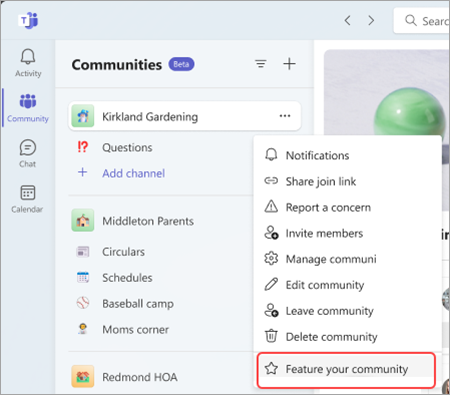
Hvis du er en fellesskapseier med ett eller flere fellesskap, kan det hende du får et varsel der du kan søke om å få fellesskapet ditt fremhevet.
-
Når du ser meldingen i Teams, velger du Funksjon i fellesskapet.
-
Det neste trinnet avhenger av om du er en multiplum eller én enkelt fellesskapseier.
-
Hvis du har flere fellesskap, velger du fellesskapet du vil fremheve, og deretter fyller du ut eller oppdaterer fellesskapsdetaljene.
-
Hvis du har ett enkelt fellesskap, kan du fylle ut eller oppdatere detaljene for fellesskapet.
-
-
Velg Neste for å sende inn endringer, eller velg X øverst til venstre på skjermen for å avslutte uten å sende inn endringer.
-
Skriv inn en kort beskrivelse av hvorfor du vil ha fellesskapet ditt utvalgt, og velg deretter Send inn.
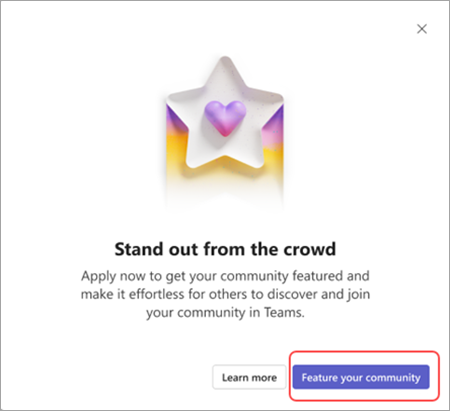
Du kan opprette et nytt fellesskap og sende inn et program for å delta i det aktuelle fellesskapsprogrammet.
Hvis du vil starte fellesskapet, kan du bruke en mal og deretter søke om å få den fremhevet. Du kan bruke fellesskapsinnstillinger.
Trinn 3: Kontroller programstatusen og hold fellesskapet kvalifisert
Kvalitet er en topp prioritet, og vi forbedrer kontinuerlig fellesskap i Teams. Teamet for utvalgt fellesskapsprogram gjennomgår nye og eksisterende fellesskap som oppfyller retningslinjene for kvalifisering. Eiere vil motta varsler gjennom Teams' aktivitetsfeed når fellesskapene deres fremheves.
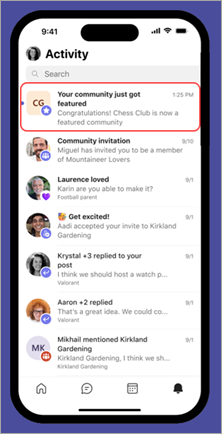
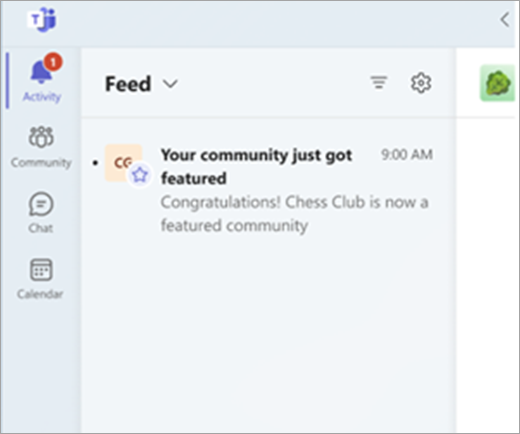
Når du er med i det aktuelle fellesskapsprogrammet, fortsetter du det gode arbeidet og holder fellesskapet kvalifisert.
Husker:
-
Fellesskapet trenger din oppmerksomhet og omsorg. En vennlig påminnelse om å holde et øye med fellesskapet og bli kvitt søppelpost.
-
Fremme en positiv og engasjerende atmosfære. Del morsomt, relevant og innsiktsfullt innhold med hvert teammedlemmer regelmessig.
-
Upassende oppførsel eller innhold tolereres ikke. Hvis du opplever noen, kan du handle tilsvarende (for eksempel advare eller fjerne medlemmet).
Du kan velge å la fellesskapet ditt være uforstyrret når som helst.
Obs!:
-
Microsoft forbeholder seg retten til å godta eller avslå enhver søknad etter eget skjønn.
-
Aksept av det utvalgte fellesskapsprogrammet øker sjansene, men garanterer ikke økt synlighet eller økt medlemskap.
-
Godkjenning av utvalgt fellesskapsprogram garanterer ikke at et fellesskap blir forfremmet på Teams-hjemmesiden.
-
Microsoft forbeholder seg retten til å oppheve funksjonen for et hvilket som helst fellesskap hvis det ikke oppfyller de interne kravene.
Trinn 4: Vanlige spørsmål
Fokuset til det utvalgte fellesskapsprogrammet er å hjelpe eiere av fellesskapet med å finne andre brukere som kanskje er interessert i å bli med i fellesskapet. Programmet kan øke fellesskapets synlighet og gir andre mulighet til å se det i anbefalingene sine på hjemmesiden Utforsk fellesskap i Teams (gratis).
Det utvalgte fellesskapsprogrammet er tilgjengelig for alle nye og eksisterende fellesskap som oppfyller kvalifiseringskravene.
Microsoft forbeholder seg retten til å godta eller avslå enhver søknad etter eget skjønn. Aksept av det utvalgte fellesskapsprogrammet øker sjansene, men garanterer ikke økt synlighet eller økt medlemskap.
Følg disse trinnene for å få fellesskapet ditt fremhevet:
-
Kontroller om fellesskapet oppfyller kvalifiseringskravene. Hvis du ikke er en fellesskapseier, trenger du ikke bekymre deg, du kan opprette et fellesskap under programprosessen.
-
Send inn et program for et eksisterende eller nytt fellesskap. Du kan bruke på enten den mobile enheten eller skrivebordet.
-
Kontroller programstatusen oghold fellesskapet kvalifisert.
Hvis fellesskapet samsvarer, kan teamet kontakte deg og se hvordan du best kan samarbeide for å sikre at fellesskapet lykkes.
Du kan sende inn en forespørsel om å få fellesskapet ditt ugjennomførlig når som helst. Endringene vises innen 24 timer.
Mobil
-
Trykk Hjem nederst til høyre på skjermen i Teams.
-
Gå til fellesskapet du ønsker å få ugjennomførlig, og trykk deretter fellesskapsnavnet øverst til venstre.
-
Trykk Fjern fra utvalgt .
-
Når forespørselen er sendt, trykker du OK.
Skrivebord
-
Velg Fellesskap fra venstre side av skjermen i Teams.
-
Gå til fellesskapet du ønsker å få ugjennomførlig, og velg deretter Flere alternativer på tvers av fellesskapsnavnet > Fjern fra utvalgt.
-
Velg Fjern for å sende inn endringer eller Avbryt for å avslutte uten å sende inn endringer.
Kontakt oss
Hvis du vil ha mer hjelp, kan du kontakte kundestøtte eller stille et spørsmål i Microsoft Teams-fellesskapet.










